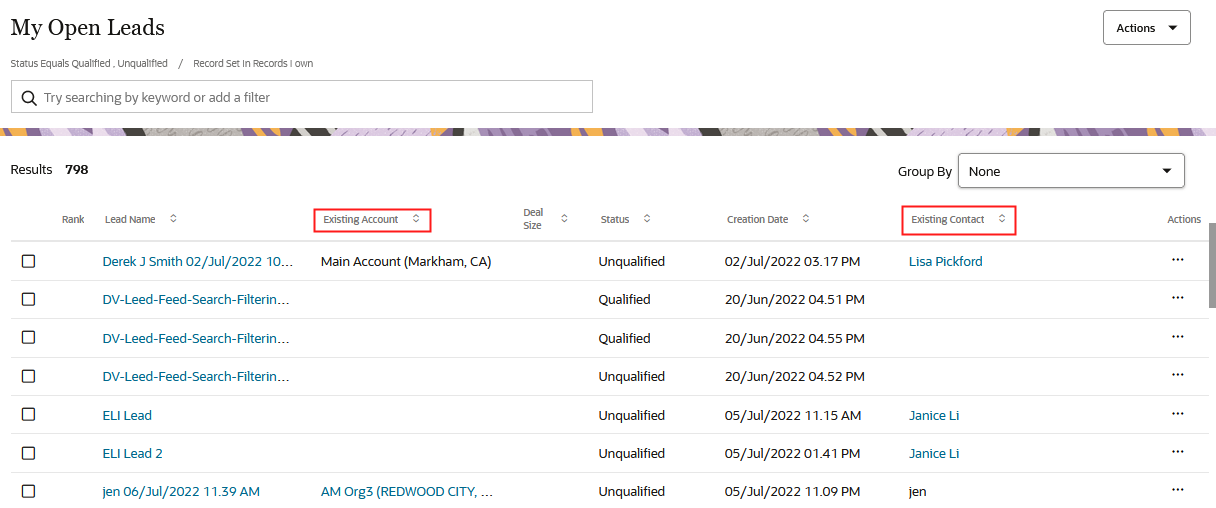リード・ページの変更
営業組織がCX Sales UIを使用して大量の不適格リードを処理しており、未検証のアカウントおよび担当者情報で営業データが混乱しないようにする場合は、続きをお読みください。
簡単な設定により、リードのアカウント名および担当者名をテキストで保存し、正当かつ正確な情報であることを営業担当が確認してから、アカウントおよび担当者レコードを作成できます。 リードが除外されないと、その情報はリードに残ります。
既存アカウントのリードのみをリード・ページで処理
アプリケーションのデフォルトの動作は次のとおりです。
-
CX Sales UIでリードを作成する場合、営業担当はアプリケーションにすでに存在するアカウントおよび担当者のみを入力できます。 まったく新しいアカウントおよび担当者のリードを作成する必要がある場合は、適切なアカウントおよび担当者レコードをまず作成する必要があります。
-
インポート・マクロを使用してインポートする場合と同様に、まったく新しいリードをインポートすると、リードはインポートされますが、新しいアカウントおよび新しい担当者の名前は「編集」ページに表示されません。
CX Sales UIのデフォルトの「リードの作成」ページを次に示します。 このスクリーンショットは、「既存の担当者」フィールドと「既存のアカウント」フィールドを強調表示しています。
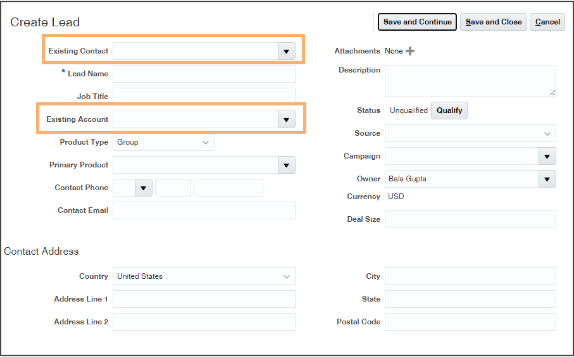
CX Salesで新規リードを有効にする2つのフィールド
CX Sales UIで「新規アカウント」フィールドと「新規担当者」フィールドを公開することで、営業担当がアカウントおよび担当者の名前を新規リードでテキストとして表示および入力できるようになります。
CX Sales UIのフィールドが強調表示された「リードの作成」ページのスクリーンショットを次に示します。
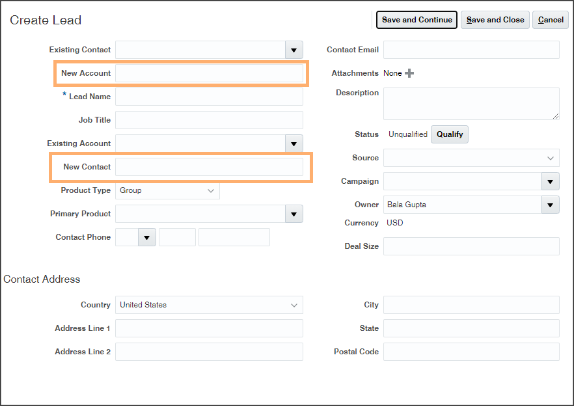
「リードの編集」ページと、リード・プロセスに必要なその他のページで、これら2つの同じフィールドを公開する必要があります。 これらのページには、リードのランディング・ページや、リードを商談に変換するために使用するページなどがあります。
営業担当に表示されるCX Sales UIの「リードの編集」ページの新規リードを次に示します。
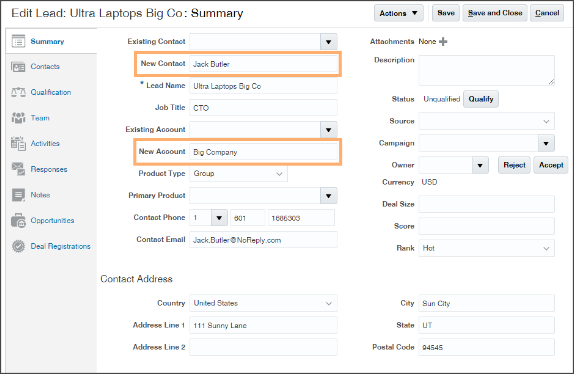
既存のアカウントのリードでは、既存の担当者およびアカウントがリンクとして表示されます。
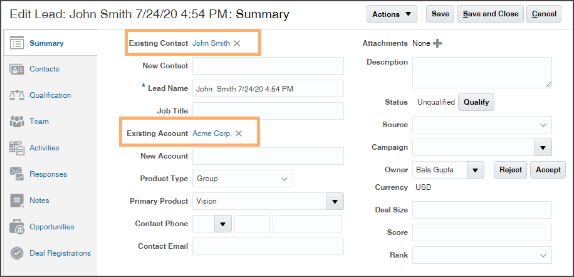
デジタル営業でのUIの変更は不要
デジタル営業UIでは、営業担当がアカウントおよび担当者をテキストとして入力したり、同じフィールドで既存のアカウントおよび担当者を選択できるため、UIの変更は必要ありません。 このスクリーンショットでは、リスト・ページの「既存のアカウント」列と「既存の担当者」列が強調表示されています。 営業担当は、アカウントまたは担当者をテキストとして入力したり、これらのフィールドで既存のレコードを選択できます。
「アカウント名」フィールドと「担当者名」フィールドを同じ目的で使用することもできます。 これらのフィールドは同等です。